云服务器——之Linux下安装nginx
第一步:下载 Nginx,下载地址:http://nginx.org/download/nginx-1.6.2.tar.gz
第二步:安装nginx需要安装的一些环境:
1.例如:
- yum install gcc-c++

如果出现选择Y/N的输入y即可。
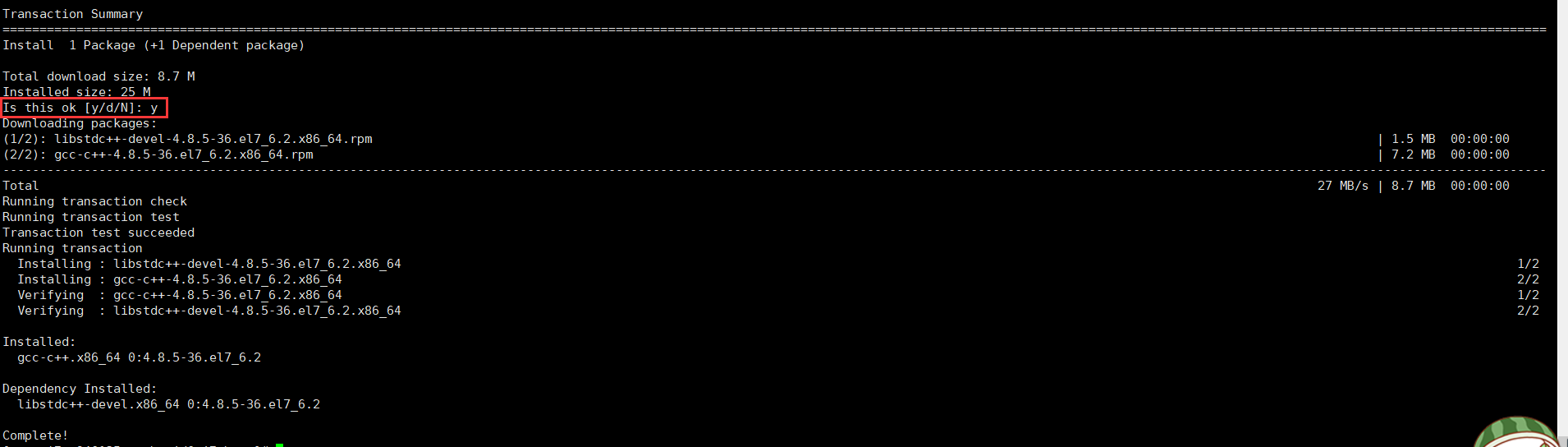
如果没有这个支持的时候,会报如下错误
- make: *** No rule to make target `build', needed by `default'. Stop.
2.pcre :相应的正则表达式,nginx通过pcre库去兼容解析的nginx表达式的。
- yum install pcre pcre-devel
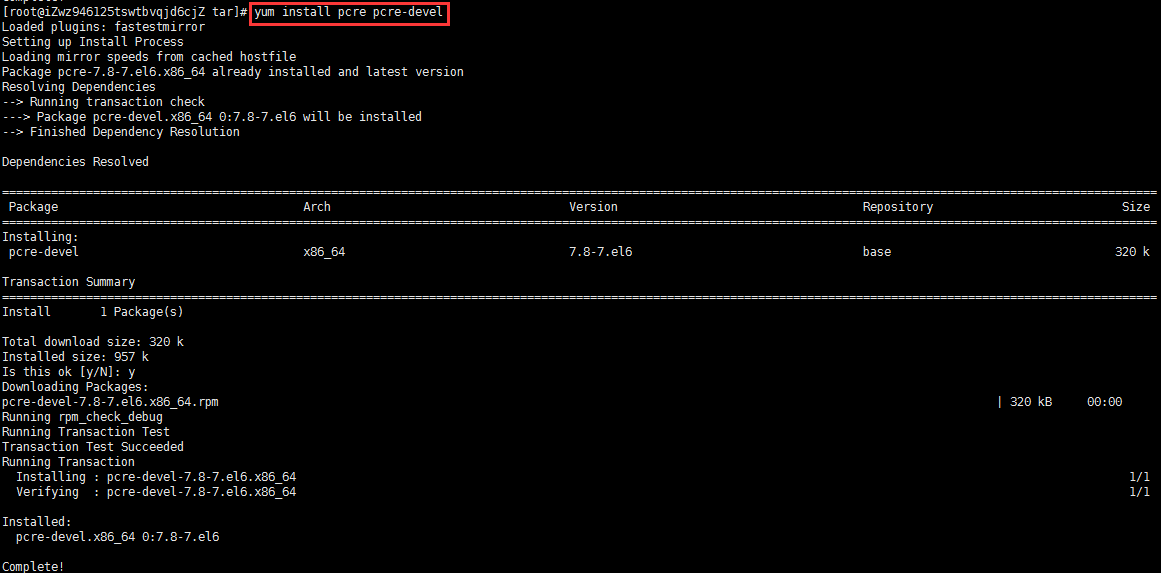
这种情况是系统已经安装过或者已有最新的包了

3. yum install zlib zlib-devel
- yum install zlib zlib-devel
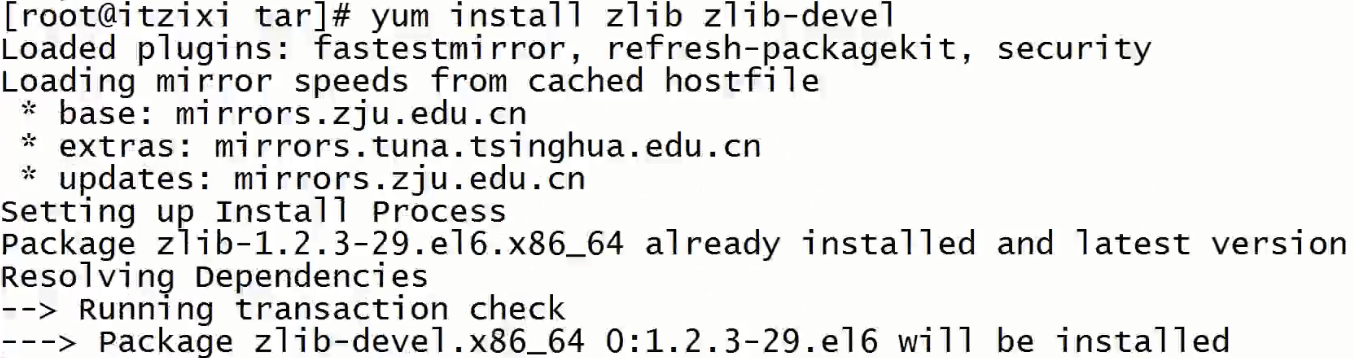
如下图示是已经安装最新的
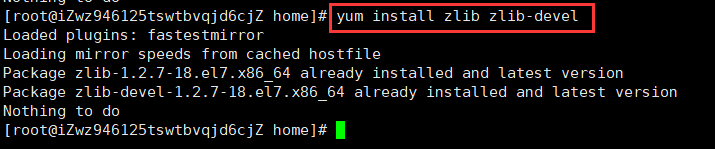
4.yum install openssl openssl-devel
- yum install openssl openssl-devel
ssl的安装
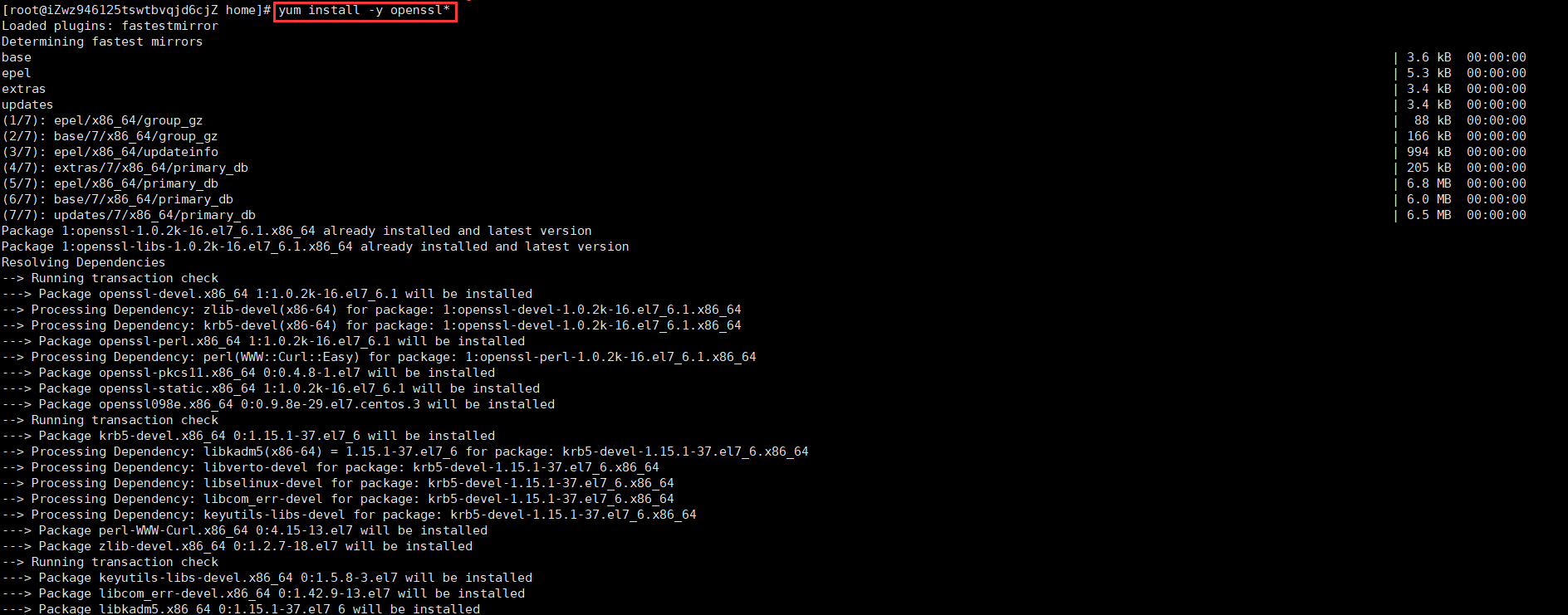
第二步:安装nginx
上一步做好了准备工作,现在我们来开始安装nginx
1.解压nginx文件
- tar -zxvf nginx-1.6.2.tar.gz

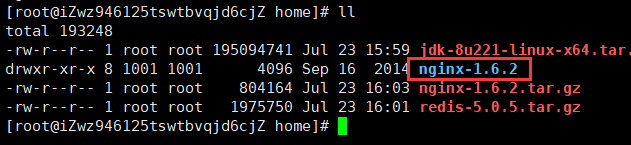
2.编译安装
- ./configure \
- --prefix=/usr/local/nginx \
- --pid-path=/usr/local/nginx/run/nginx.pid \
- --lock-path=/usr/local/nginx/lock/nginx.lock \
- --error-log-path=/usr/local/nginx/log/error.log \
- --http-log-path=/usr/local/nginx/log/access.log \
- --with-http_gzip_static_module \
- --http-client-body-temp-path=/usr/local/nginx/temp/client \
- --http-proxy-temp-path=/usr/local/nginx/temp/proxy \
- --http-fastcgi-temp-path=/usr/local/nginx/temp/fastcgi \
- --http-uwsgi-temp-path=/usr/local/nginx/temp/uwsgi \
- --http-scgi-temp-path=/usr/local/nginx/temp/scgi
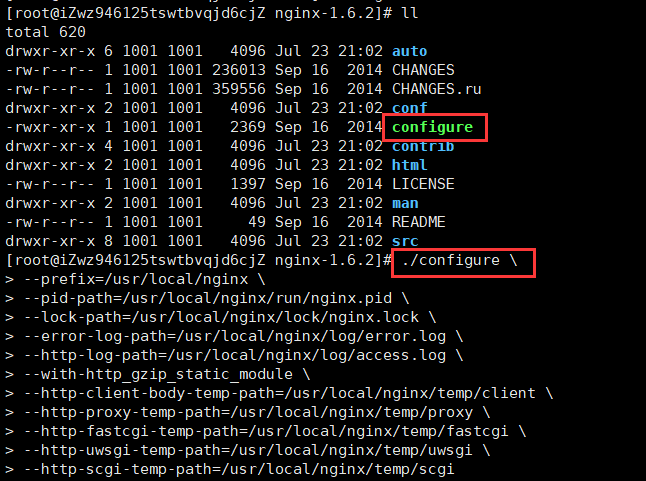
回车

编译:make

安装:make install
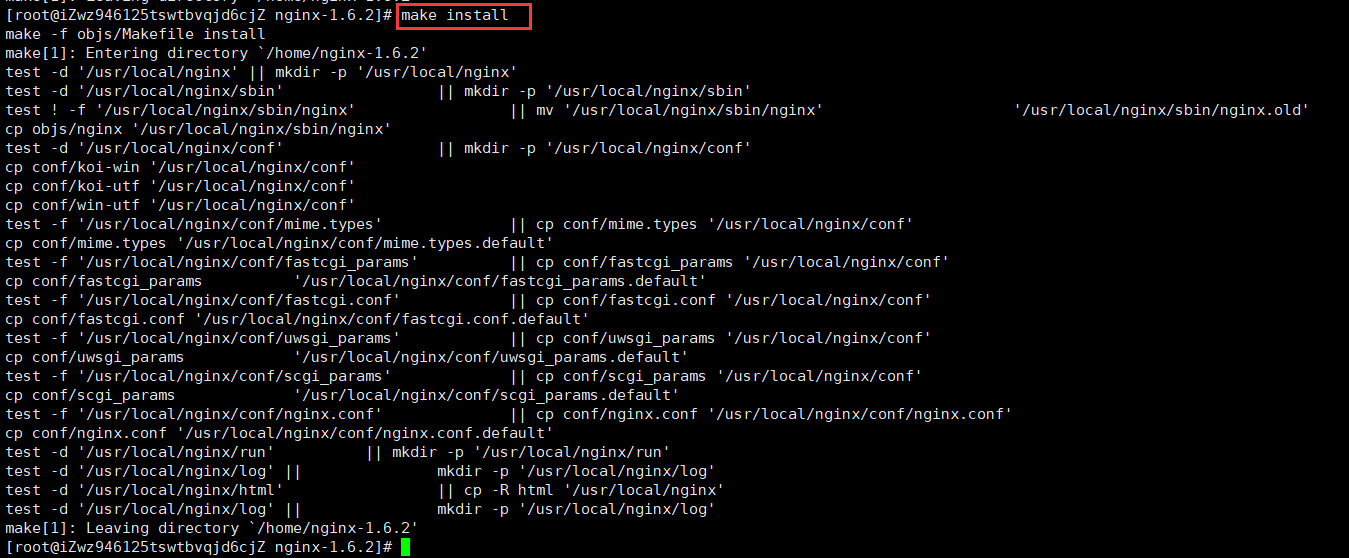
查看nginx安装文件:
- cd /usr/local/
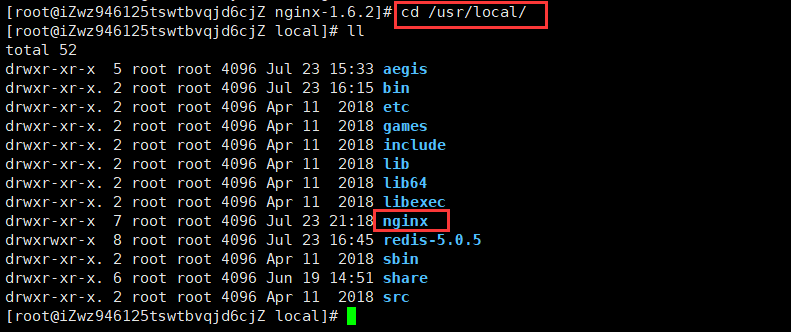
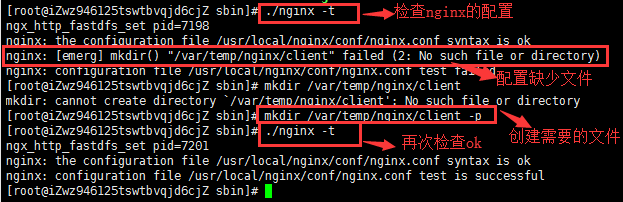

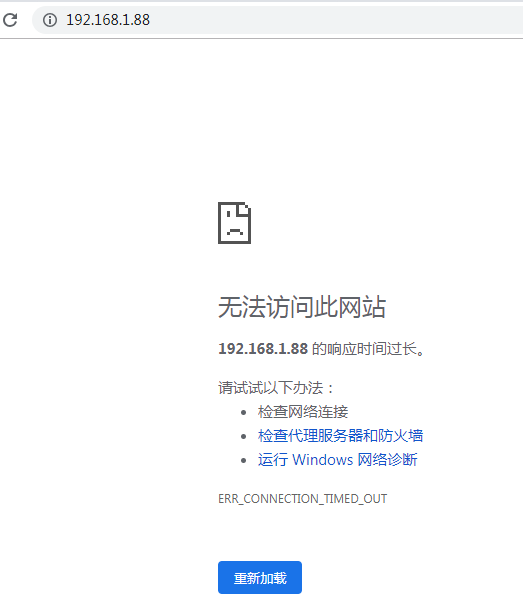
检查端口和防火墙规则

由于用的是阿里云,除开防火墙和端口之外,需要配置安全组
出现上图防火墙已经关闭的情况下,还需要检查nginx安装的是否正确
- ps -ef |grep nginx #查看nginx服务是否启动

- 在服务端使用wget和curl测试下返回的是否正常
- wget 127.0.0.1
- curl 127.0.0.1 #这里如果是阿里云,也可以试着访问以下公有网络
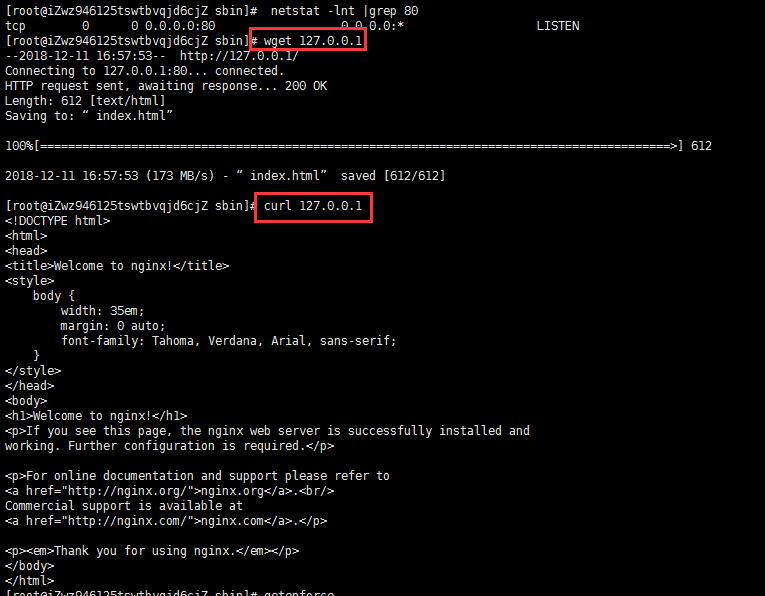
上述正常就去检查安全组吧。
这里需要注意的是,配置安全组的时候出入安全组都需要开放我们nginx配置的端口。
好了,这里就配置成功了:这里访问如果是阿里云的话是要访问公网ip 不加端口。
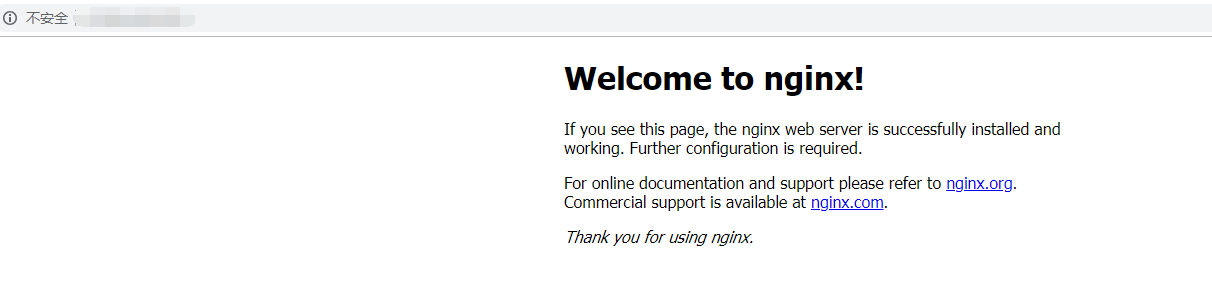
好了,到这里nginx就安装成功了
云服务器——之Linux下安装nginx的更多相关文章
- 云服务器——之Linux下安装tomcat
在上一篇文章中已经准备好了tomcat安装的基本环境jdk的安装,那么我们现在来记录tomcat的安装. 第一步:下载tomcat安装包 http://tomcat.apache.org/ 第二步:通 ...
- 【云服务器部署】---Linux下安装nginx
[云服务器部署]---Linux下安装nginx 之前两篇,分别讲了:Linux下安装MySQL 和 springboot项目部署云服务器 nginx安装也是挺简单的.具体步骤如下: 第一步,下载 ...
- linux下安装nginx及初步认识
linux下安装配置nginx nginx:是一个高性能的反向代理服务器正向代理代理的是客户端,反向代理代理的是服务端. 这里以nginx-1.12.2版本为例子 1.首先去官网下载nginx-1.1 ...
- linux 下 安装nginx及压力测试
linux 编译安装nginx,配置自启动脚本 下载nginx: wget http://nginx.org/download/nginx-1.8.0.tar.gz下载openssl : wget h ...
- Linux下安装Nginx并配置一个图片服务器
首先安装nginx安装环境 nginx是C语言开发,建议在linux上运行,本教程使用Centos6.5作为安装环境. gcc 安装nginx需要先将官网下载的源码进行编译,编译依赖gcc环境,如果没 ...
- Linux下安装Nginx服务器
安装Nginx之前,首先要安装好编译环境gcc和g++,然后以CentOS为例安装Nginx,安装Nginx需要PRCE库.zlib库和ssl的支持,除了ssl外其他的我们都是去官网下载: Nginx ...
- 在Linux下安装nginx服务器详细教程
首先安装centos的扩展源 yum install epel-release 安装Nginx 方法一: yum install nginx -y 查看版本号,开启nginx,查看进程 nginx – ...
- linux下安装nginx与配置
linux系统为Centos 64位 第一步:从http://nginx.org/download/上下载相应的版本(或者wget http://nginx.org/download/nginx-1. ...
- 阿里云服务器ECS上ubuntu安装nginx后默认站点页面打开错误,显示无法访问此网站
问题:在新买的阿里云服务器ECS上安装nginx后打开默认页面失败,如下图所示. 系统环境:Ubuntu 16.04.4 LTS64版本. 步骤回顾: root用户下运行命令 apt-get inst ...
随机推荐
- PAT Advanced 1023 Have Fun with Numbers (20) [⼤整数运算]
题目 Notice that the number 123456789 is a 9-digit number consisting exactly the numbers from 1 to 9, ...
- Java架构师笔记-你必须掌握的 21 个 Java 核心技术!(干货)
闲来无事,师长一向不(没)喜(有)欢(钱)凑热闹,倒不如趁着这时候复盘复盘.而写这篇文章的目的是想总结一下自己这么多年来使用java的一些心得体会,希望可以给大家一些经验,能让大家更好学习和使用Jav ...
- ZJNU 2208 - 你渴望力量吗
在图的最外面套一层0(防止到头) 然后搜索图有多少块在 '0'有两块0,一块1 '1'有一块0,一块1 其余情况不存在 #include<stdio.h> ],dx[]={,,,-},dy ...
- 刘永富的Office/VBA/VSTO开发资源分享
各种常用安装包下载:https://share.weiyun.com/5PCvqY4 简称 文件名称 描述信息 视频课程 虚拟光驱软件Daemon DAEMON_Tools_Lite_V10.1.0. ...
- win10下载软件防止被杀
很少接触win10,现在需要下载一个软件,但是一直被和谐掉 解决方案: Windows defender 点击病毒和威胁防护 打开定期扫描 找到病毒威胁防护设置 找到排除项 添加排除项 下载成功 但是 ...
- Python笔记_第四篇_高阶编程_py2与py3的区别
1. 性能: py3.x起始比py2.x效率低,但是py3.x现有极大的优化空间,效率正在追赶. 2. 编码: py3.x原码文件默认使用的utf-8编码,使得变量名更为宽阔. 3. 语法: * 去除 ...
- Juptyer中的图表显示参数
from pylab import * import seaborn as sns # 图表显示参数 from IPython.display import display %matplotlib i ...
- Oscar的数理统计笔记本
目录 Random Variable discrete distribution: continuous distribution: 统计量 现代统计学时期: Survey sampling Rand ...
- Java多线程常见概念
进程和线程的区别 进程是资源分配的最小单位,线程是CPU调度的最小单位 线程不能看做独立应用,而进程可以 进程有独立的地址空间,互相不影响,线程只是进程的不同执行路径 线程没有独立的地址空间,多进程的 ...
- sql 坐标距离排序计算距离(转)
如果两个坐标的列是(x1,y1).(x2,y2),那么他们之间的距离:SQRT((X1-X2)*(X1-X2)+(Y1-Y2)*(Y1-Y2)) sql排序 SELECT * FROM m_store ...
